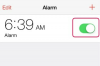Når din iPhone ikke ringer ved et indgående opkald, har du muligvis et problem med telefonens indstillinger, eller en fejl forhindrer din iPhone i at fungere korrekt. I nogle tilfælde skyldes problemet din mobilforbindelse eller et problem med håndsættets højttalere, i hvilket tilfælde du muligvis har brug for hjælp fra din mobiludbyder eller Apple. Før du beder om hjælp, skal du køre fejlfindingsrettelser for at prøve at løse problemet.
Tjek ringe/lydløs kontakt og lydstyrke
Se på Ring/Silent-kontakten på siden af din iPhone. Den kan skiftes til lydløs tilstand, som forhindrer telefonen i at ringe ved indgående opkald. Når din iPhone er i lydløs tilstand, kan du se en orange bjælke ved kontakten. Skift kontakten for at vende tilbage til ringetilstand. Tryk på en af lydstyrkeknapperne under kontakten for at kontrollere ringetonens lydstyrkeniveau; tryk på den øverste knap for at øge lydstyrken, hvis den er sat lavt.
Dagens video
Tip
Hvis du har et etui på din iPhone, skal du kontrollere, at den ikke blokerer højttaleren, og at den ikke trykker på Ring/Silent-kontakten.
Markér Forstyr ikke, Flytilstand og Bluetooth
Din iPhone har indstillinger i iOS 8, der med vilje forhindrer opkald i at ringe. Forstyr ikke stopper meddelelser om indgående opkald; Flytilstand blokerer alle mobilforbindelser. Nogle gange kan en Bluetooth-forbindelse også blokere for ringning af opkald.
Stryg op fra bunden af skærmen for at åbne kontrolcenteret. Se på cirkelikonerne, der indeholder et fly til flytilstand, en halvmåne for Forstyr ikke og Bluetooth-symbolet. Hvis et af disse ikoner er fremhævet hvidt, skal du trykke på det for at deaktivere tilstanden og returnere iPhone til almindelige opkaldsmeddelelsesindstillinger.
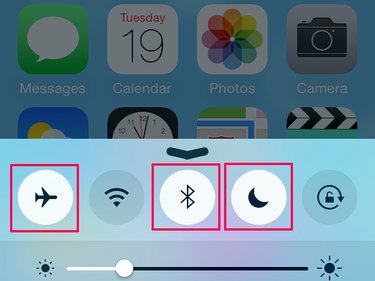
Du kan også slå tilstande fra i Indstillinger.
Billedkredit: Billede udlånt af Apple
Tip
Du kan nogle gange fjerne mobilforbindelsesfejl ved at slå flytilstand til og fra igen. Dette kan være et forsøg værd, selvom din forbindelse ser fin ud, da tilstanden tvinger forbindelsen til at opdatere, når du slår den til og fra. Hvis et forbindelsesproblem forhindrer din iPhone i at ringe, kan dette muligvis løse problemet.
Tjek telefonindstillinger
Din iPhone ringer ikke, hvis viderestilling af opkald er slået til, og du vil ikke modtage opkald fra personer, hvis nummer du har blokeret. Åbn for at kontrollere Indstillinger på iPhone-startskærmen, og tryk på telefon. Tryk på Viderestilling. Hvis knappen er tændt, skal du trykke på for at slukke den.
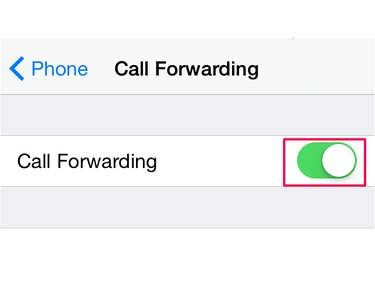
Knappen er grøn, hvis indstillingen er slået til.
Billedkredit: Billede udlånt af Apple
Gå tilbage til telefon menu og tryk på Blokeret. Se listen over blokerede numre igennem. Hvis du har blokeret en person, hvis indgående opkald du nu skal høre, skal du trykke på Redigere, det røde Minus underskrive og derefter Fjern blokering.
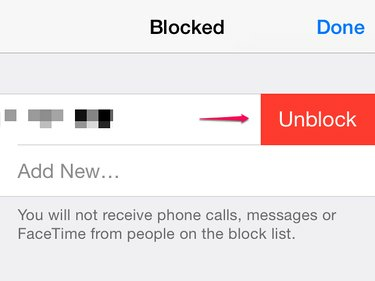
IPhones ringer ikke for blokerede numre, når de ringer.
Billedkredit: Billede udlånt af Apple
Tjek for problemer med hovedtelefoner
Hvis du brugte hovedtelefoner eller øretelefoner, før iPhone holdt op med at ringe, kan telefonen sidde fast i hovedtelefontilstand. Tjek donkraften for at se, om den har støv eller snavs i sig - brug en blød børste til at rense den ud, og sørg for ikke at skubbe støv ind i stikkontakten. Sæt hovedtelefonerne i stikket og tag dem ud igen et par gange. Dette kan tvinge iPhone ud af tilstanden og gendanne lyden til højttalerne, hvis dette var problemet.
Sluk for din iPhone
Hvis du ikke kan finde årsagen til problemet i Indstillinger, skal du slukke og tænde for iPhone igen. Hvis en fejl påvirker lyden, kan en genstart fjerne den. Tryk ned Søvn/vågning knappen og vent, indtil du ser Skub for at slukke besked. Stryg skyderen, vent på, at iPhone lukker ned, og genstart den ved at holde nede Søvn/vågning knappen, indtil du ser Apple-logoet.
Hvis dette ikke løser problemet, så prøv en blød nulstilling. Tryk begge ned Hjem og Søvn/vågning knapper. Vent et par sekunder på, at Apple-logoet vises, før du slipper knapperne. Vent på, at iPhone genstarter.
Få ekstra hjælp
Hvis ingen af disse rettelser løser problemet, skal du kontakte din mobiludbyder eller Apple for at få support. Før du gør det, skal du køre et par sidste kontroller:
- Prøv at foretage et udgående opkald.
- Åbn en app, der afspiller lyde eller afspiller et musiknummer eller en video.
Hvis du ikke kan foretage et udgående opkald, men kan høre lyde, når du bruger en app eller afspiller musik, har du muligvis et forbindelsesproblem og bør kontakte din mobiludbyder først. Hvis din mobilforbindelse er i orden, kontakt Apple for råd. Hvis du slet ikke kan høre nogen lyde fra din iPhone, har du muligvis et højttalerproblem.